Pri zmrazovaní vynútene reštartujte počítač. Ako reštartovať operačný systém. Reštartovanie systému z príkazového riadka
Najjednoduchší spôsob reštartovania systému Windows 7 je otvoriť ponuku Štart, kliknúť na šípku vedľa tlačidla Vypnúť na pravom paneli a zo zobrazenej ponuky vybrať položku Reštartovať. K dispozícii je tiež možnosť reštartovať počítač pomocou klávesovej skratky ++. Na obrazovke, ktorá sa zobrazí, nájdite červené vypínacie tlačidlo v pravom dolnom rohu, kliknite na šípku vedľa neho a zvoľte „Reštartovať“.
Problémy so zavedením systému
Kliknite na tlačidlo Štart a vyberte položku Spustiť. Po reštartovaní počítača skontrolujte, či problém pretrváva. Skontrolujte nastavenia na karte Všeobecné a zistite, či nie sú začiarknuté políčka. Ak položky nie sú začiarknuté, prejdite na krok. Ak nie je začiarknuté políčko Načítať systémové služby, nevykonali ste čistý reštart počítača. Ak nie je začiarknutá žiadna z položiek a problém pretrváva, zopakujte kroky 1 až 5 a na karte Všeobecné zrušte začiarknutie políčka Načítať systémové služby.
Hneď ako sa problém objaví, je to spôsobené zlým zápisom na položku, ktorú ste naposledy skontrolovali. Kliknite na „Štart“, zvoľte „Ovládací panel“. Kliknite na ikonu Správa. Vrátenie zmien späť: Kliknite na „Štart“ a vyberte „Spustiť“. Na karte Všeobecné vyberte položku Typické spustenie - načítanie ovládačov a služieb zariadenia.
Ako reštartovať Windows 8
Reštartovanie systému Windows 8 je o niečo ťažšie, pretože v tejto verzii operačného systému nie je žiadna ponuka Štart. Posuňte kurzor na pravý okraj obrazovky alebo stlačte klávesy + [C] a zvoľte „Možnosti“. Otvorí sa bočný panel, v ktorom musíte stlačiť tlačidlo „Vypnúť“ a v zobrazenej ponuke vybrať „Reštartovať“.
Klávesová skratka ++ stále funguje. Na obrazovke, ktorá sa zobrazí, musíte stlačiť tlačidlo vypnutia v pravom dolnom rohu a vybrať položku „Reštartovať“.
A ak máte Windows 8.1, všetko bude o niečo jednoduchšie. Najprv je na domovskej obrazovke vedľa používateľského mena a profilovej fotky ikona vypnutia. Kliknite na ňu a vyberte možnosť „Reštartovať“.
Za druhé, môžete stlačiť kliknite pravým tlačidlom myši myš zapnutá Ikona systému Windows v ľavom dolnom rohu obrazovky alebo použite kombináciu klávesov [[]]. V otvorenej ponuke vyberte položku „Vypnúť alebo odhlásiť> Reštartovať“.
Reštartujte počítač do núdzového režimu
Niekedy je potrebné reštartovať systém Windows v núdzovom režime, keď sa spustia a vypnú iba najnutnejšie systémové súčasti softvér to by mohlo spôsobiť poruchu. Dostať sa do bezpečnostný mód v systéme Windows 7 spustite reštart a podržte kláves. Zobrazí sa obrazovka, ktorá vám umožní vybrať požadovanú možnosť núdzového režimu.
Dostať sa do trezoru režim Windows 8, podržte kláves pri stlačení tlačidla „Vypnúť> Reštartovať“ na bočnom paneli. Na obrazovke, ktorá sa otvorí, vyberte „Diagnostika“, potom - „Rozšírené možnosti“ a nakoniec „Možnosti spustenia“. Kliknite na tlačidlo Reštartovať. Po reštarte sa zobrazí obrazovka výberu parametrov. Do núdzového režimu sa dostanete stlačením klávesu.
Dramaticky sa zmenilo používateľské rozhranie... Výsledkom je, že mnoho používateľov nevie, ako vykonávať základné akcie v tomto operačnom systéme. Mnoho začínajúcich používateľov napríklad nevie, ako reštartovať systém Windows 8. V tomto článku sa pozrieme na niekoľko jednoduché spôsoby reštartujte počítač so systémom Windows 8.
Reštartujte Windows 8 pomocou úvodnej obrazovky
Pomocou úvodnej obrazovky môžete vykonávať všetky rovnaké operácie ako pomocou ponuky Štart v starších verziách systému Windows. Ak teda potrebujete reštartovať počítač, kliknite na Tlačidlo Windows a presuňte myš do pravého dolného rohu úvodnej obrazovky. Potom, čo uvidíte bočnú ponuku, kliknite na tlačidlo „Možnosti“.
Potom sa zobrazí ponuka Možnosti. Tu musíte kliknúť na tlačidlo „Vypnúť“, toto tlačidlo sa nachádza v spodnej časti ponuky „Možnosti“.

Po kliknutí na toto tlačidlo sa vám zobrazí malé vyskakovacie menu, v ktorom musíte vybrať položku „Reštartovať“.
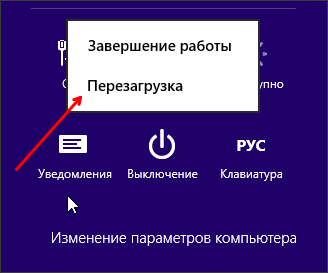
Reštartovanie systému Windows 8 z pracovnej plochy
Ak sa vám nepáči štartér Obrazovka Windows 8, potom môžete reštartovať počítač priamo z pracovnej plochy. V takom prípade nemusíte ani otvárať úvodnú obrazovku systému Windows 8.
Aby ste teda mohli reštartovať Windows 8 z pracovnej plochy, musíte pravým tlačidlom myši kliknúť na (alebo iba v ľavom dolnom rohu obrazovky, ak máte starý Verzia Windows 8, ktorý zatiaľ nemá tlačidlo Štart).

V okne, ktoré sa otvorí, musíte vybrať položku „Vypnúť alebo sa odhlásiť zo systému - Reštartovať“.
Ako reštartovať Windows 8 pomocou CTRL-ALT-DELETE
Prípadne môžete počítač so systémom Windows 8 reštartovať stlačením kombinácie klávesov CTRL-ALT-DELETE. Po stlačení tejto kombinácie klávesov sa vám zobrazí obrazovka, z ktorej môžete rovnako ako obrazovku uzamknúť aj odísť účet alebo zmeniť používateľa.
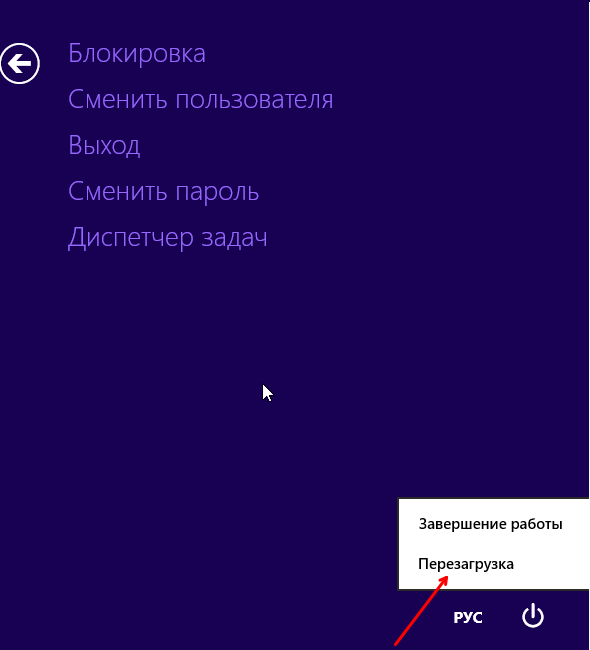
V spodnej časti tejto obrazovky sa nachádza tlačidlo na vypnutie počítača. Kliknutím na toto tlačidlo sa vám zobrazí malá rozbaľovacia ponuka, z ktorej môžete reštartovať počítač.
Ako reštartovať Windows 8 pomocou príkazu Vypnúť
Na operačnej sále Systém Windows 8 na reštartovanie počítača môžete použiť príkaz „Vypnúť / r“. Tento príkaz môžete vykonať pomocou ponuky Spustiť (kombinácia klávesov Windows + kláves R) alebo pomocou.
Pri každodennom používaní však táto možnosť nie je príliš pohodlná. Preto si môžete vytvoriť skratku na vykonanie príkazu „Vypnúť / r“. Sprístupniť obsahové menu na pracovnej ploche a vyberte položku Nový - Skratka.
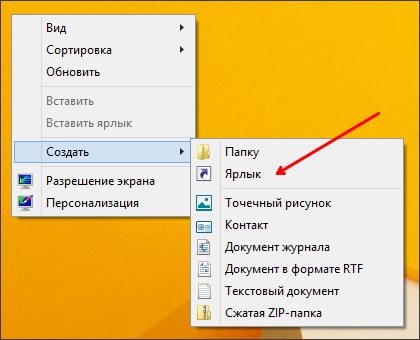

Potom musíte zadať názov skratky a kliknúť na tlačidlo „Dokončiť“.
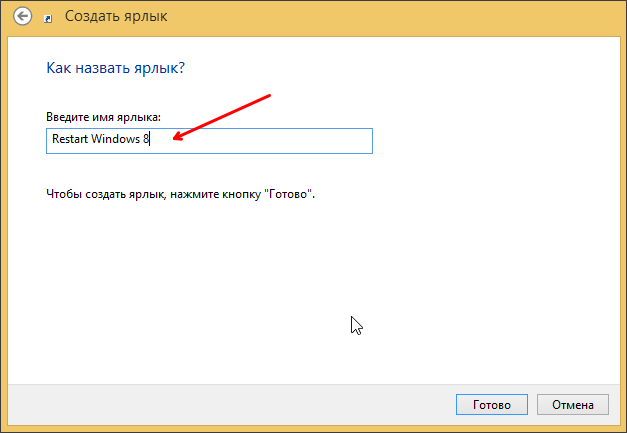
To je všetko, potom sa na pracovnej ploche zobrazí odkaz na reštart systému Windows 8.
 Bezdrôtové nabíjanie Smartphony A5 podporuje bezdrôtové nabíjanie
Bezdrôtové nabíjanie Smartphony A5 podporuje bezdrôtové nabíjanie Prečo neprichádzajú sms správy MTS k telefónu?
Prečo neprichádzajú sms správy MTS k telefónu? Prečo potrebujete úplné obnovenie továrenských nastavení v systéme Android alebo ako vrátiť Android do výrobných nastavení
Prečo potrebujete úplné obnovenie továrenských nastavení v systéme Android alebo ako vrátiť Android do výrobných nastavení